Win11系统网口深度探索:一网打尽接口类型与配置技巧
- 问答
- 2025-10-01 02:40:30
- 1
Win11系统网口深度探索:一网打尽接口类型与配置技巧
那天帮同事新装的Win11笔记本死活连不上公司内网,右下角那个小地球图标倔强地打着红叉,我蹲在工位底下,指尖蹭着灰,反复插拔那根看起来无辜的网线,心里嘀咕:“这破口子,到底认不认亲?”折腾半小时才想起——他这轻薄本压根没RJ45!最后狼狈翻出个USB-C转接器才搞定,这经历像根刺,扎得我非得把Win11底下这些“网口”的底细摸个门儿清。
RJ45:老伙计的新脾气 这方方正正的塑料口子,办公室里的“钉子户”,本以为插上就能用?Win11有时偏不,新装的系统,网卡驱动可能还躺在云端睡大觉,那次给家里老台式机升Win11,插上网线,任务管理器里“以太网”那栏直接灰了——系统自动装了个通用驱动,根本指挥不动我那Realtek的千兆老将。手动去官网下驱动,解压、安装、重启,熟悉的“已连接,1.0 Gbps”才跳出来。驱动签名强制也是个暗坑,尤其用企业定制镜像时,设备管理器里那个黄色感叹号,逼得我进BIOS关Secure Boot才消停。
USB网卡:便携的“外援”,速度的“盲盒” 轻薄本救星?没错,但别指望它像亲儿子RJ45那样稳,我抽屉里躺着三个USB网卡:一个杂牌2.0的(传文件慢得像老牛拉车),一个绿联3.0千兆的(速度还行但偶尔抽风),还有个支持2.5G的(贵,但接NAS拷电影是真爽)。Win11对USB 3.x支持好多了,但供电不足的老笔记本插上它,可能网没连上,先报个“USB设备电涌”的错——换个带外接供电的HUB才镇住。别迷信商品页的“即插即用”,尤其小众芯片方案,官网驱动才是保命符。
雷电/USB4:网口的“超跑模式” Type-C口子能变身网口?靠的就是雷电/USB4的“超能力”,我试过用雷电4扩展坞(自带2.5G网口)接Win11笔记本,速度轻松跑满2.5Gbps,比板载千兆快一截,但这“超跑”挑“跑道”——必须确认扩展坞和线材都完整支持雷电/USB4协议,普通USB-C线或扩展坞可能只跑出USB 2.0的速度,白瞎了雷电口的潜力,任务管理器里看“以太网”速度,是验明正身的最快方法。
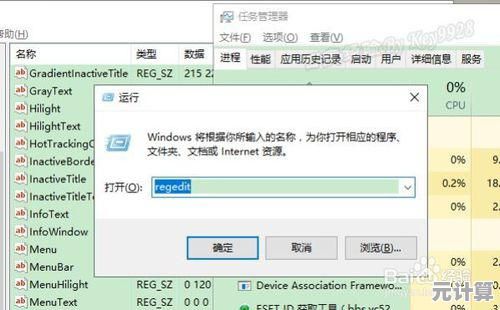
Wi-Fi虚拟网口:看不见的“管道工” 谁说网口非得是物理的?Win11里藏着一堆“空气网口”,开个热点共享网络,“Microsoft Wi-Fi Direct Virtual Adapter”就默默上线了;用Hyper-V跑虚拟机,“vEthernet”虚拟交换机接口自动生成。这些“空气口子”最怕冲突——有次开VPN连公司,本地网莫名断了,排查半天发现是VPN客户端创建的虚拟网卡和Hyper-V的虚拟交换机IP段撞车了,手动改掉虚拟交换机的IP才恢复。netsh interface ipv4 show interfaces 命令能把这些“幕后英雄”全揪出来。
配置实战:别让“智能”变“智障” Win11的网络设置花哨了,但“智能”不等于“靠谱”:
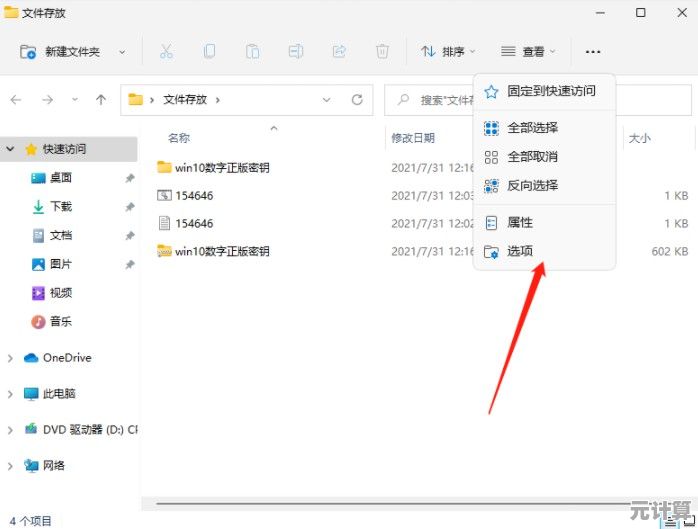
- “计量连接”陷阱:出差连酒店Wi-Fi,系统自动标记为“计量连接”,结果OneDrive同步暂停、更新罢工。手动关掉这选项(设置 > 网络 > WLAN > 属性),数据才重新流动。
- IPv6的“薛定谔状态”:家里网络明明支持IPv6,Win11有时就是不用。禁用再启用网卡、或用命令“netsh int ipv6 reset” 往往比重启更有效。
- DNS的“速度玄学”:默认的ISP DNS可能慢如蜗牛。换成阿里(223.5.5.5)或Cloudflare(1.1.1.1),网页秒开不是梦,但某些企业内网必须用指定DNS,乱改反而寸步难行。
折腾这些网口久了,发现它们像性格迥异的老友:RJ45是沉稳的老大哥,偶尔闹点小脾气;USB网卡像灵活的临时工,能力参差不齐;雷电口是西装暴徒,实力强悍但身价不菲;虚拟网口则像幕后程序员,看不见却撑起整个舞台。真正用好它们,秘诀在于“知其然,更知其所以然”——别被Win11光鲜的界面迷惑,必要时钻进“设备管理器”深处,或让命令行工具“netsh”替你开口问个明白。
网线另一头连接的世界瞬息万变,而指尖下这些沉默的接口,始终是数字洪流最真实的闸门,下次再遇网络故障,不妨蹲下来看看——或许答案就藏在某个被灰尘半掩的网口里,等着被你重新擦亮。
后记:写完稿子合上笔记本,发现Wi-Fi图标又诡异地变黄了... 嗯,netsh winsock reset,重启,搞定,技术这玩意儿,永远在和你捉迷藏。
本文由颜令暎于2025-10-01发表在笙亿网络策划,如有疑问,请联系我们。
本文链接:http://max.xlisi.cn/wenda/46757.html













